- Mwandishi Abigail Brown [email protected].
- Public 2023-12-17 07:02.
- Mwisho uliobadilishwa 2025-01-24 12:26.
Ikiwa unajua jinsi ya kubadilisha mandhari na mandhari ya Chromebook yako, unaweza kubinafsisha eneo-kazi na Google Chrome. Unaweza hata kuchagua mojawapo ya picha zako kwa ajili ya usuli wa Chromebook.
Maagizo katika makala haya yanatumika kwa kompyuta za mkononi zilizo na Chrome OS, bila kujali ni nani aliyetengeneza kifaa.
Mandhari na Mandhari ya Chromebook
Chromebook ni kompyuta ndogo ndogo zinazoundwa kwa ajili ya programu za tija na kuvinjari wavuti. Mbali na wallpapers kadhaa zilizosakinishwa awali, Duka la Chrome kwenye Wavuti lina tani nyingi za mandhari zisizolipishwa ambazo hubadilisha mwonekano wa kivinjari cha Google. Ingawa miundo mingi inapatikana, kiolesura cha Chrome OS ni cha kawaida kwenye vifaa vyote, kwa hivyo hatua za kubadilisha mandhari na mandhari ni sawa kwa Chromebook zote.
Huhitaji Chromebook ili kubinafsisha mandhari ya Google Chrome. Unaweza pia kuunda mandhari za Chrome.
Jinsi ya Kubadilisha Mandhari kwenye Chromebook
Ili kuchagua mandharinyuma tofauti ya eneo-kazi kwa Chromebook yako:
-
Chagua menyu ya upau wa kazi katika kona ya chini kulia ya eneo-kazi, kisha uchague Gia ya Mipangilio ili kufungua mipangilio ya Chromebook.
Unaweza pia kufikia mipangilio ya Chromebook kutoka kwenye menyu iliyo kona ya juu kulia ya kivinjari cha Google Chrome.

Image -
Nenda kwenye kidirisha cha kushoto cha dirisha la Mipangilio na uchague Kubinafsisha..

Image -
Chagua Ukuta.

Image -
Programu ya Mandhari huonyesha vijipicha vya picha zilizosakinishwa awali. Chagua kategoria katika kidirisha cha kushoto ili kuvinjari chaguo.
Chagua Sasisha Kila Siku ili kuwa na Mfumo wa Uendeshaji wa Chrome kuchagua mandhari nasibu kutoka kategoria kila unapoanzisha kompyuta yako.

Image -
Chagua mandhari unayotaka kusasisha eneo-kazi mara moja.
Baadhi ya picha zinaonyesha maelezo kuhusu mpiga picha. Chagua Gundua chini ya jina la mpiga picha ili kutembelea tovuti ya mmiliki.

Image -
Ikiwa ungependa kutumia mojawapo ya picha zako kama mandharinyuma ya eneo-kazi, chagua Picha Zangu. Utaona vijipicha vya picha zote kwenye folda yako ya Vipakuliwa. Chagua ile unayotaka kusasisha eneo-kazi mara moja.
Chagua Imepunguzwa Katikati juu ya menyu ili kupunguza picha ili kutoshea skrini.

Image
Jinsi ya Kubadilisha Mandhari kwenye Chromebook
Ili kupakua na kusakinisha mandhari mapya ya Google Chrome:
-
Fungua Google Chrome, chagua vidoti vitatu katika kona ya juu kulia, kisha uchague Mipangilio kwenye menyu kunjuzi.

Image -
Katika kidirisha cha kushoto cha dirisha la Mipangilio, chagua Muonekano..

Image -
Chagua Mandhari ya kivinjari.

Image -
Sehemu ya Mandhari ya Duka la Chrome kwenye Wavuti hufunguliwa katika kivinjari cha Chrome. Sogeza chini ya ukurasa ili kuvinjari mamia ya chaguo na uchague mandhari unayotaka.
Chagua Angalia zote kando ya kategoria ili kuona mandhari yote katika aina hiyo mahususi.

Image -
Chagua Ongeza kwenye Chrome. Baada ya kusakinishwa, mandhari mapya yanatumika kwenye kiolesura cha Chrome mara moja.

Image
Jinsi ya Kuweka Upya Mandhari ya Kivinjari cha Chrome hadi Chaguomsingi
Ikiwa hupendi jinsi mandhari mapya yanavyoonekana, chagua Tendua chini ya upau wa kutafutia ili kubadilisha hadi mandhari yaliyotangulia.
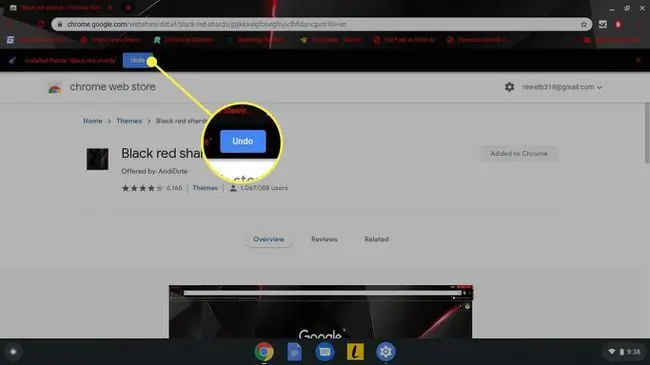
Unaweza pia kurudisha kivinjari kwenye mandhari yake asili kutoka kwa mipangilio ya Google Chrome. Nenda kwenye sehemu ya Muonekano na uchague Weka upya hadi chaguomsingi kando ya Mandhari ya Kivinjari..






